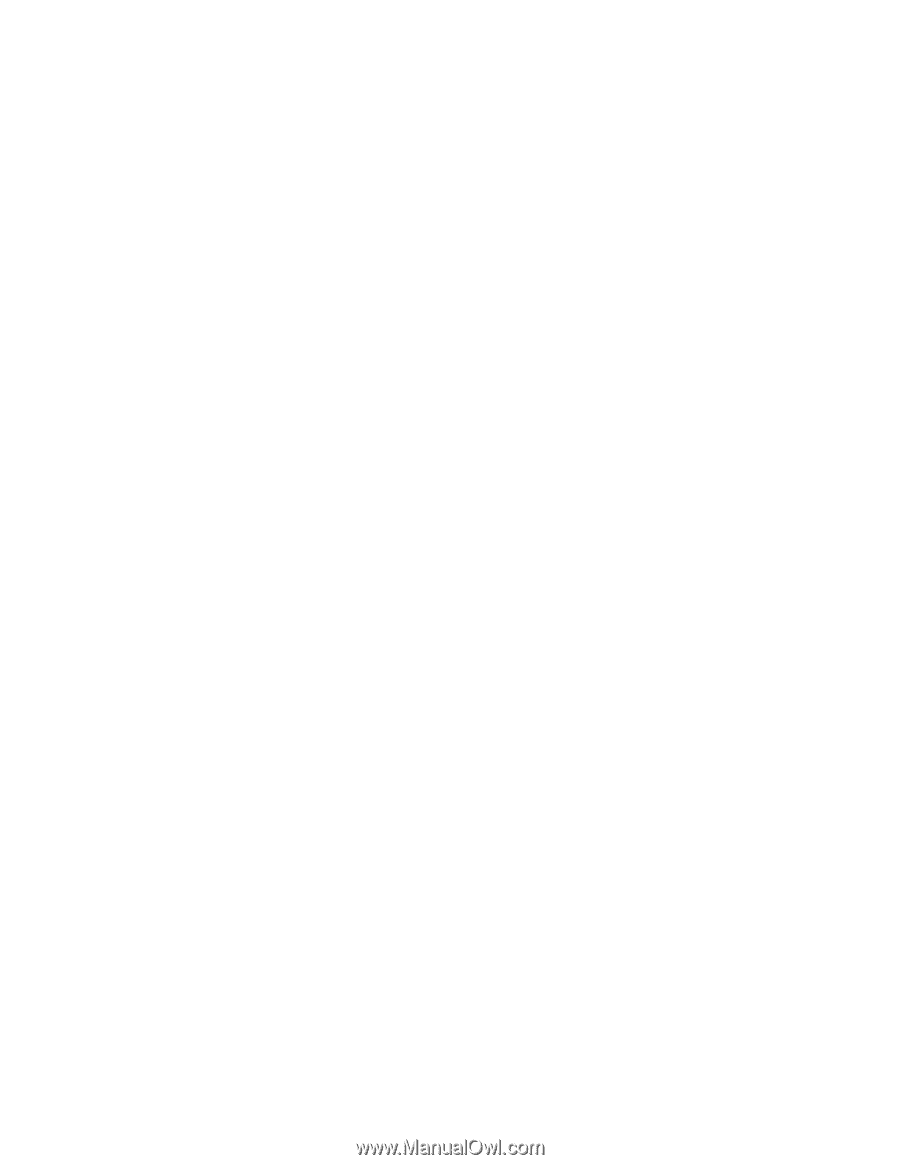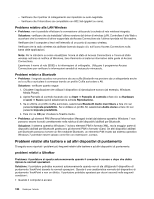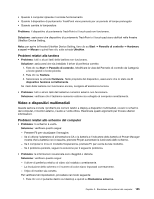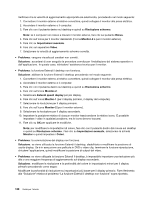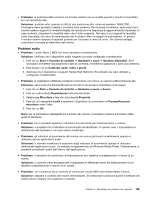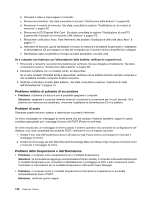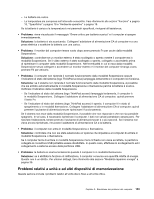Lenovo ThinkPad Edge E425 (Italian) User Guide - Page 147
Problemi audio, non è possibile spostare l'indicatore di scorrimento per il bilanciamentovolume.
 |
View all Lenovo ThinkPad Edge E425 manuals
Add to My Manuals
Save this manual to your list of manuals |
Page 147 highlights
• Problema: la posizione dello schermo sul monitor esterno non è corretta quando il monitor è impostato su una risoluzione alta. Soluzione: qualche volta, quando si utilizza una risoluzione alta, come ad esempio 1600x1200, l'immagine viene spostata a destra o a sinistra sullo schermo. Per risolvere il problema, assicurarsi che il monitor esterno supporti la modalità display (la risoluzione e la frequenza di aggiornamento) impostate. In caso contrario, impostare la modalità video che il video supporta. Nel caso in cui supporti la modalità video impostata, nel menu di impostazione per lo stesso video correggere le impostazioni. In genere, il monitor esterno dispone di appositi pulsanti per l'accesso al menu di avvio. Per ulteriori dettagli, consultare il manuale di riferimento del monitor. Problemi audio • Problema: l'audio Wave o MIDI non viene riprodotto correttamente. Soluzione: verificare che il dispositivo audio integrato sia stato configurato correttamente. 1. Fare clic su Start ➙ Pannello di controllo ➙ Hardware e suoni ➙ Gestione dispositivi. Se è necessario immettere una password o dare la conferma, immettere la password o dare una conferma. 2. Fare doppio clic su Controller audio, video e giochi. 3. Verificare che il dispositivo Conexant Pebble High Definition SmartAudio sia stato abilitato e configurato correttamente. • Problema: le registrazioni effettuate mediante il microfono non hanno un volume sufficientemente alto. Soluzione: assicurarsi che Preamplificazione microfono sia accesa e impostata come segue: 1. Fare clic su Start ➙ Pannello di controllo ➙ Hardware e suoni ➙ Suono. 2. Fare clic sulla scheda Registrazione nella finestra Audio. 3. Selezionare Microfono e fare clic sul pulsante Proprietà. 4. Fare clic sul separatore Livelli e spostare il dispositivo di scorrimento di Preamplificazione microfono verso l'altro. 5. Fare clic su OK. Nota: Per le informazioni dettagliate sul controllo del volume, consultare il sistema informativo della guida di Windows. • Problema: non è possibile spostare l'indicatore di scorrimento per il bilanciamento o volume. Soluzione: è possibile che l'indicatore di scorrimento sia disattivato. In questo caso, l'impostazione è determinata dall'hardware e non può essere modificata. • Problema: gli indicatori di scorrimento del volume non sono posizionati correttamente quando si utilizzano alcune applicazioni audio. Soluzione: è normale modificare la posizione degli indicatori di scorrimento quando si utilizzano determinate applicazioni audio. Un esempio è rappresentato da Windows Media Player. Generalmente, è possibile controllare l'audio dall'interno dell'applicazione. • Problema: l'indicatore di scorrimento di bilanciamento non disattiva completamente il volume di un canale. Soluzione: il controllo viene designato per compensare le differenze minori nel bilanciamento e non disattiva completamente il volume di un canale. • Problema: non è presente alcun controllo di volume per l'audio MIDI nella finestra Mixer volume. Soluzione: utilizzare il controllo del volume dell'hardware. Si verifica tale condizione poiché il software del sintetizzatore integrato non supporta il controllo. Capitolo 9. Risoluzione dei problemi del computer 129